
- •Cоздание презентаций в PowerPoint 2003
- •Новые возможности PowerPoint 2003
- •Создание презентации
- •Создание презентации на основе предложенного содержания
- •Создание презентации с использованием шаблона оформления
- •Создание новой презентации на основе существующей
- •Создание презентации с помощью пустых слайдов
- •Копирование слайдов из другой презентации
- •Создание презентации путем импорта структуры
- •Добавление структуры в имеющуюся презентацию
- •Создание фотоальбома
- •Режимы PowerPoint
- •Редактирование презентации Добавление новых слайдов
- •Ввод текста
- •Перемещение по слайдам
- •Создание заметок к презентации
- •Оформление и макет Выбор макета
- •Применение шаблона оформления
- •Модификация элементов дизайна Шаблон дизайна
- •Цветовые схемы
- •Изменение цветовых схем
- •Использование цветов, которых нет в цветовой схеме
- •Применение различных цветовых схем на слайдах
- •Изменение цветовой схемы
- •Удаление цветовой схемы
- •Запрет на изменение цветов организационной диаграммы при изменении цветовой схемы
- •Использование цветовой схемы из другого слайда или презентации
- •Изменение фона слайда
- •Образец слайдов
- •Внесение изменений в несколько образцов слайдов
- •Образец заголовков
- •Колонтитулы
- •Размещение колонтитулов
- •Изменение положения, размеров и форматирования колонтитулов
- •Редактирование в режиме предварительного просмотра
- •Форматирование слайда
- •Повторное применение разметки и параметров шрифтов слайда
- •Проверка согласованности и стиля презентации
- •Сохранение форматирования слайда при копировании
- •Копирование и вставка слайдов
- •Копирование и вставка таблиц и фигур
- •Копирование и вставка текста
- •Копирование слайдов с помощью средства поиска слайдов
- •Добавление объектов
- •Применение переходов, эффектов, анимации и ссылок
- •Скрытие слайдов
- •Отображение скрытых слайдов
- •Добавление ссылок и управляющих кнопок в презентацию
- •Вставка управляющей кнопки на отдельный слайд
- •Вставка управляющей кнопки на каждый слайд
- •Создание гиперссылки на произвольный показ или место в текущей презентации
- •Подготовка раздаточных материалов
- •Образец раздаточных материалов
- •Проверка, печать, подготовка к показу
- •Упаковка презентации
- •Демонстрация презентации
- •Включение и отключение значений времени показа слайдов в презентации
- •Запись речевого сопровождения
- •Сохранение презентации с последующем запуском в виде показа слайдов
- •Параметры показа слайдов
- •Показ слайдов на втором мониторе
- •Автоматические презентации
Образец заголовков
Для внесения изменений в слайды презентации, использующие разметку Титульный слайд, воспользуйтесь образцом заголовков. Разметка Титульный слайд доступна в области задач Макет слайда и является первым пунктом в списке области задач.
М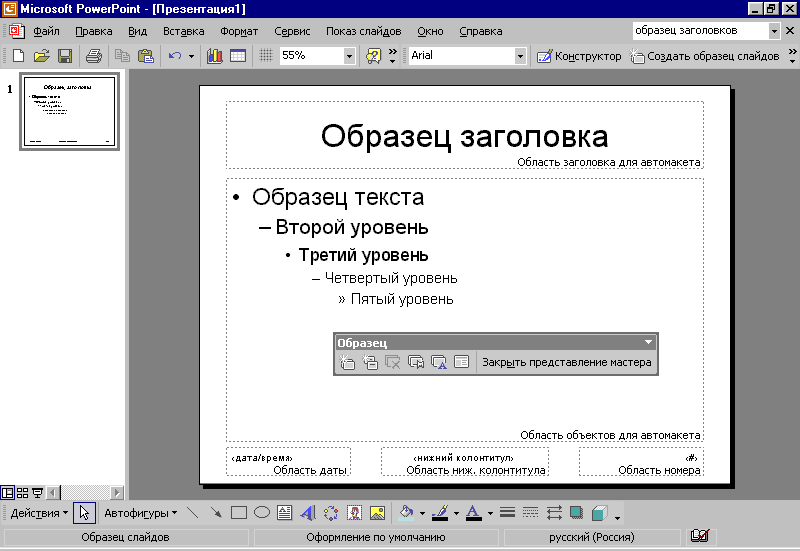 акет
Титульный
слайд
содержит рамки для заголовка, подзаголовка
и колонтитулов. Этот макет может
использоваться в презентации несколько
раз для создания новых разделов. При
этом может потребоваться выделить эти
слайды из остального ряда, добавив на
них рисунки, изменив шрифт, цвет фона и
т.п. Изменения, внесенные в образец
заголовков, коснутся всех титульных
слайдов.
акет
Титульный
слайд
содержит рамки для заголовка, подзаголовка
и колонтитулов. Этот макет может
использоваться в презентации несколько
раз для создания новых разделов. При
этом может потребоваться выделить эти
слайды из остального ряда, добавив на
них рисунки, изменив шрифт, цвет фона и
т.п. Изменения, внесенные в образец
заголовков, коснутся всех титульных
слайдов.
Для отображения образца заголовков перейдите в режим образца. Образец заголовков может быть изменен при изменении любого слайда.
Если в режиме образца значок образца заголовков отсутствует, его можно добавить с панели инструментов Образец.
По умолчанию в образце заголовков присутствует ряд параметров стиля, таких как типы и размеры шрифтов, имеющихся в образце слайдов. Однако при внесении изменений непосредственно в образец заголовков эти изменения сохраняются, и изменения, внесенные в образец слайдов, на них не влияют.
Колонтитулы
Колонтитулы содержат текст, номер слайда или страницы и дату, которые должны отображаться в верхней или нижней части слайдов, заметок или раздаточных материалов.
Размещение колонтитулов
Колонтитулы можно расположить как на отдельных слайдах, так и одновременно на всех слайдах. Для заметок и раздаточных материалов при размещении колонтитулов они отображаются одновременно на всех страницах заметок и раздаточных материалов. Колонтитулы, созданные для раздаточных материалов, также отображаются при печати структуры.
Наличие колонтитулов не является обязательным требованием. По умолчанию заметки и раздаточные материалы имеют номера страниц, однако их можно отключить. Можно не включать колонтитулы в слайды, включив их вместо этого в заметки и раздаточные материалы презентации.
Обычно в текст нижних колонтитулов входит название организации или надписи, такие как "Черновик" или "ДСП" (для служебного пользования).
Изменение положения, размеров и форматирования колонтитулов
При необходимости изменения параметров шрифта колонтитулов, а также положения, размера или форматирования рамок, содержащих колонтитулы, это можно сделать на образце слайдов, образце заметок или образце раздаточных материалов в зависимости от конкретных требований.
Если рамка колонтитула в образце была случайно удалена, ее можно применить заново.
Редактирование в режиме предварительного просмотра
При просмотре слайдов, заметок или раздаточных материалов в режиме предварительного просмотра, также можно добавлять, изменять или удалять колонтитулы.
Форматирование слайда
Шаблоны в составе PowerPoint разрабатывались профессиональными художниками и поэтому отражают общие принципы, применяемые к начертанию, размеру и другим свойствам шрифтов.
Абзацы и шрифт слайдов PowerPoint форматируется точно так же, как текст Word. Одно из неоспоримых преимуществ программного пакета Office – это сходство операций во всех приложениях. Можно выделить любой фрагмент текста, настроить отступы, интервалы и режимы выравнивания абзацев, воспользовавшись приемами, описанными ранее. Эти параметры удобнее всего регулировать с помощью вертикальной и горизонтальной линеек, которые подобны линейкам Word. Посредством табуляторов можно создавать небольшие таблицы. Выделив фразу, с помощью команды Формат-Шрифт можно изменять размер и начертание ее шрифта.
Основными текстовыми элементами презентаций являются списки. В отличие от Word списки PowerPoint изначально предполагаются многоуровневыми.
В PowerPoint любой текст, так же как рисунок, диаграмма или таблица, представляет собой отдельный объект или автофигуру, которую можно перемещать, масштабировать, поворачивать и раскрашивать.
